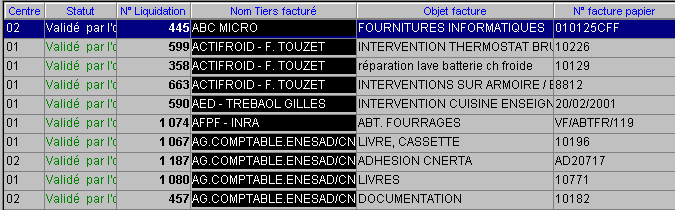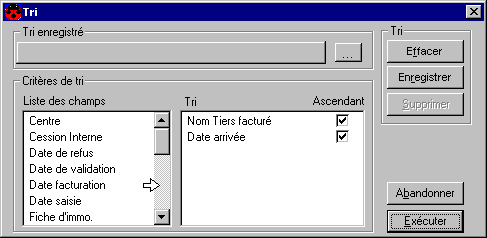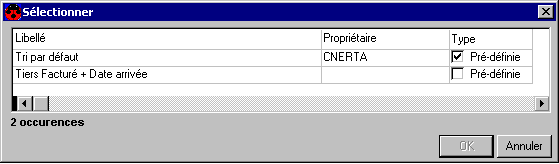![]() Cette fonction est accessible :
Cette fonction est accessible :
➢par l'icône ![]() ,
,
➢par le menu Edition, Outils, Trier,
➢par un clic-droit sur la fenêtre, Outils, Trier.
![]() La personnalisation des affichages écran et des éditions
La personnalisation des affichages écran et des éditions ![]() s'effectue par ce tri, la sélection de données et/ou la recherche sur le serveur.
s'effectue par ce tri, la sélection de données et/ou la recherche sur le serveur.
Tri Simple :
Lorsque vous double-cliquez sur l'entête d'une colonne, un tri croissant (1 double-clique) ou décroissant (2 double-cliques) est effectué sur cette colonne.
Tri Sophistiqué :
Si vous souhaitez trier sur plusieurs colonnes, un outil de tri
Dans cet exemple, on souhaite trier par Nom de Tiers facturé, puis par date d'arrivée :
|
⇨La sélection d'un tri enregistré se fait en appuyant sur le bouton de recherche dans une liste
Les tris que vous avez définis (mais aussi quelques tris pré-définis par le Cnerta) apparaissent dans une fenêtre de sélection.
⇨Sélectionnez le tri puis cliquez sur OK. Vous pouvez ensuite
|
![]() Pour certaines listes, il existe un tri pré-enregistré dit 'Tri par défaut' : c'est celui qui s'exécute à l'ouverture de la fenêtre. A tout moment, vous pouvez l'exécuter pour vous retrouver dans l'ordre initial.
Pour certaines listes, il existe un tri pré-enregistré dit 'Tri par défaut' : c'est celui qui s'exécute à l'ouverture de la fenêtre. A tout moment, vous pouvez l'exécuter pour vous retrouver dans l'ordre initial.
![]() Remarques :
Remarques :
➢Le bouton 'Effacer' efface dans la fenêtre les caractéristiques du tri, mais sans les supprimer s'il s'agit d'un tri enregistré.
➢Le bouton 'Supprimer' supprime le tri enregistré sélectionné.
➢Le bouton 'Abandonner' ferme la fenêtre de tri.